パソコン教室 第1回講義
![]()
1.電源を入れる・電源を切る。(Youtubeより)
2.スタート画面とディスクトップ画面の切り替え方法(Youtubeより)
3.マウスの使い方(Youtubeより)
4.キーボードの使い方(Youtubeより)
(動画はYoutubeの共有埋め込みコードを利用させていただきました。)
| 名称 | 表示 | 役割 |
| エスケープ | Esc | 取り消しをします。 |
| ファンクッションキー | F1~F12 | 各機能を持っています. |
| 半角/全角 | 文字入力モードを半角英数か全角ひらがなに切り替えます。 | |
| タブ | Tab | カーソルを次に入力可能な場所まで移動します。 |
| キャプスロック | Capslock | 文字入力モードを英数に切り替える、もしくは、シフトキーを押しながらこのキーを押して英数の大文字・小文字の切り替えをします |
| コントロール・オルト・シフト | Ctrl ・Alt・Shft | 左右にそれぞれ2つあります。基本的にこれらのキーを単独で使うことはなく、他のキーと一緒に押して機能します。 |
| Windowsキー | Win | スタートメニューを表示します。 |
| スペース | 空白を入れる、あるいは入力した文字を変換する場合に使います。 | |
| バックスペース | Backspace | カーソルの前(左側)の文字を削除します。 |
| デリート | Delete | カーソルの後ろ(右側)の文字を削除します。 |
| エンター | Enter | 入力文字の確定または改行します。 |
| 矢印キー | カーソルを移動するときなどに使います。 | |
| テンキー | 数字や演算子(+-*/)などの入力をします。 | |
| ナンバーロック | Numlock | テンキーの数字を入力できない状態にし、数字の下に書かれている機能を使えるように切り替えます。 |
5.熊連協ホームページを見る。
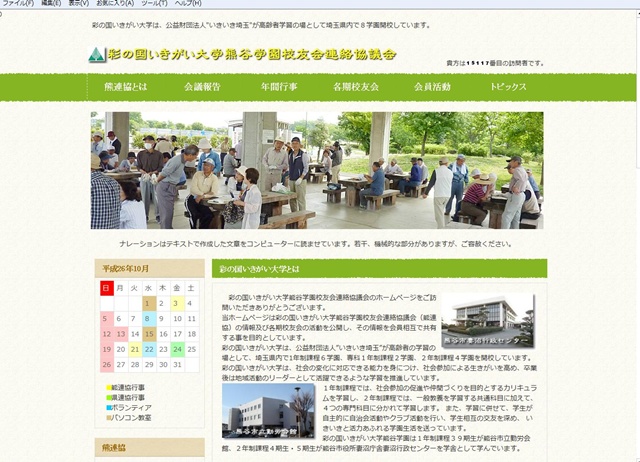
10月1日授業風景
熊連協中島武久会長を迎えて開講式を行った。

初めてのパソコン学習室、皆さん緊張気味、リラックス、リラックスですよ!
パソコンの電源の入れ方からスタート、半年間頑張りましょう。

初めてのパソコン学習室、皆さん緊張気味、リラックス、リラックスですよ!
パソコンの電源の入れ方からスタート、半年間頑張りましょう。

